3 เหตุผลที่ต้องมีคำบรรยายสำหรับ Stories, Reels และ IGTV
เผยแพร่แล้ว: 2021-05-11มีเพียง 60% ของเรื่องราวบน Instagram เท่านั้นที่รับชมพร้อมเสียง และ (อย่างน้อยในปี 2559) ดูวิดีโอบน Facebook มากถึง 85% โดยไม่มีเสียง
ดังนั้น ก่อนที่คุณจะเริ่มเหงื่อตกจากเบ็ดเสียง จำไว้ว่า:
ผู้ชมส่วนใหญ่ของคุณจะไม่ได้ยิน ด้วยซ้ำ
แทนที่จะเน้นไปที่เพลงประกอบและจับคู่การถ่ายวิดีโอกับจังหวะ นี่คือสิ่งที่คุณควรเน้นแทน:
คำบรรยาย
และนี่คือเหตุผล...
แคปชั่นเป็นของทุกคน
คำบรรยายสำหรับวิดีโอเป็นเหมือนการเปลี่ยนบันไดเป็นทางลาด ทุกคนสามารถใช้งานได้
สำหรับผู้ที่มีความบกพร่องทางการมองเห็นหรือการได้ยิน คำบรรยายจะมี เนื้อหา และ บริบท
ดังนั้นแทนที่จะ:
- พยายามจะอ่านหน้าจอมือถือ
- ฟังคำอธิบายข้อความแสดงแทน AI ที่สร้างไม่ดี
- สงสัยว่าเกิดอะไรขึ้นและทำไม
คุณกำลังเชิญผู้ชมรายนี้ให้เพลิดเพลินกับเนื้อหาของคุณโดยไม่ต้องลำบาก
และสำหรับผู้ชมที่ไม่บกพร่องของคุณ?
พวกเขาสูญเสียอะไรและได้รับบางส่วน
คำบรรยายภาพ (น้อยมาก) มาขวางทางคีย์วิชวล
และยังให้โอกาสที่ยอดเยี่ยมแก่คุณ...
คำบรรยายเป็นภาพที่ยอดเยี่ยม
เช่นเดียวกับพาดหัวข่าวนักฆ่าที่ทำให้การคลิกยากจะต้านทาน คำบรรยายภาพก็ทำให้การดูหลีกเลี่ยงไม่ได้
ลองคิดตามนี้:
คำบรรยายของคุณ ไม่ว่าจะเห็นในการเล่นอัตโนมัติหรือเป็นสติกเกอร์ใน Insta ก็เป็นอีกโอกาสหนึ่งที่พาดหัว
และน่าจะเป็นสิ่งแรกที่ผู้ชมของคุณจะได้เห็น
ไม่ว่าคุณจะเป็นนักการตลาดด้วยภาพมีความสามารถแค่ไหน การกระตุ้นความอยากรู้อยากเห็นด้วยรูปภาพก็ยากกว่าด้วยข้อความ
อย่างไรก็ตาม เมื่อคุณรวมภาพที่น่าสนใจเข้ากับข้อความที่ยั่วยุ...
นั่นคือเมื่อวิดีโอของคุณกลายเป็นสิ่งที่ต้องดู
ดังนั้นเมื่อคุณสร้างคำบรรยายภาพ ให้คิดว่าเป็นอีกโอกาสหนึ่งที่จะทำให้ผู้ชมสนใจเนื้อหาของคุณ
เพราะจริง ๆ แล้วคุณอาจทำให้ผู้ชมของคุณหวาดกลัวหากไม่มีพวกเขา...
คำบรรยายทำให้รับชมได้ตลอดเวลา
นักการตลาด โซเชียลมีเดียและอื่น ๆ ส่วนใหญ่รู้เล็กน้อยเกี่ยวกับผู้ชมของพวกเขา
ชอบดูอะไร ชอบดู อายุเท่าไหร่ เป็นต้น
แต่คุณรู้หรือไม่ ว่า ผู้ชมของคุณอยู่ที่ไหนเมื่อพวกเขาดูวิดีโอของคุณ
หากคุณเห็นช่วงเวลาที่ได้รับความนิยมสูงสุดของคุณคือ 7-8 โมงเช้า มีโอกาสสูงที่พวกเขาอาจจะใช้บริการขนส่งสาธารณะ
'แล้วไง? พวกเขาจะมีหูฟัง!'
พวกเขาจะ? นอกจากนี้ พวกเขาจะอยากได้ยินเพลงประกอบหรือเสียงของคุณก่อนดื่มกาแฟหรือไม่?
หากผู้ชมของคุณมีพ่อแม่ใหม่จำนวนมาก คุณพร้อมแค่ไหนที่จะปลุกลูกน้อยของพวกเขาที่พวกเขาเพิ่งเข้านอนเพื่อที่คุณจะได้อวดเพลงประกอบสุดฮอต?
ไม่น่าจะเป็นไปได้
และสำหรับคนที่ตื่นตอนตี 2 แล้วนอนไม่หลับแต่ไม่อยากปลุกแฟน?
บิงโก คำบรรยาย
คำบรรยายช่วยแก้ปัญหาการเข้าถึงสิ่งแวดล้อม ทำให้คุณเป็นตัวเลือกในการรับชมที่ปลอดภัยสำหรับผู้ชมของคุณ
วิธีใส่คำบรรยายในเรื่องราว วงล้อ และ IGTV
ตอนนี้เรารู้ถึงประโยชน์ทั้งหมดของการเพิ่มคำบรรยายลงในวิดีโอของคุณแล้ว มาพูดถึงวิธีการเพิ่มคำบรรยายในเนื้อหาของคุณกัน
การเพิ่มคำบรรยายในเรื่องราว
ในที่สุด Instagram ก็เปิดตัวฟีเจอร์คำอธิบายภาพในตัว แต่ปัจจุบันใช้ได้เฉพาะกับสตอรี่เท่านั้น คุณสามารถเพิ่มคำบรรยายในเรื่องราวของคุณได้ง่ายๆ ด้วยวิธีต่อไปนี้
ขั้นตอนที่ 1: เปิด Instagram และเริ่มเรื่องราวของคุณตามปกติ
ขั้นตอนที่ 2: บันทึกวิดีโอหรืออัปโหลดวิดีโอที่คุณถ่ายไปแล้ว
ขั้นตอนที่ 3: คลิกปุ่มสติกเกอร์ ในแถบเครื่องมือด้านบน
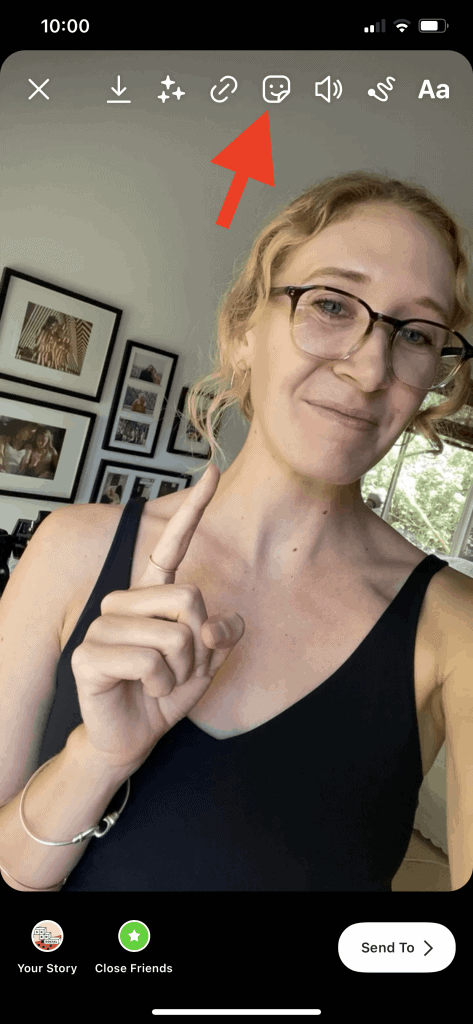
ขั้นตอนที่ 4: คลิกคำอธิบายภาพ และจะคัดลอกเสียงของคุณ
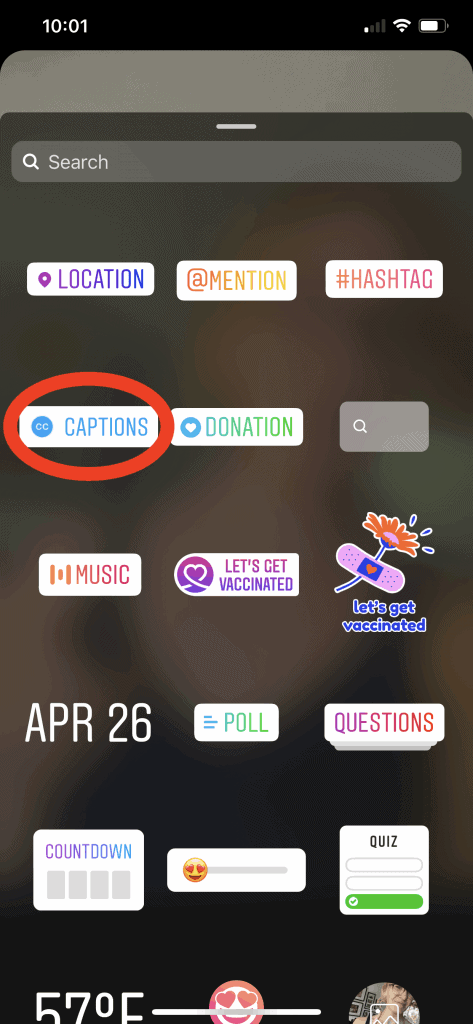
ขั้นตอนที่ 5: คลิกที่ข้อความและคำทั้งหมดจะปรากฏขึ้น และคุณสามารถแก้ไขข้อผิดพลาดการพิมพ์ผิดหรือไวยากรณ์จากการถอดความได้ คลิกเสร็จสิ้นที่มุมบนขวาเมื่อคุณได้ทำการเปลี่ยนแปลง
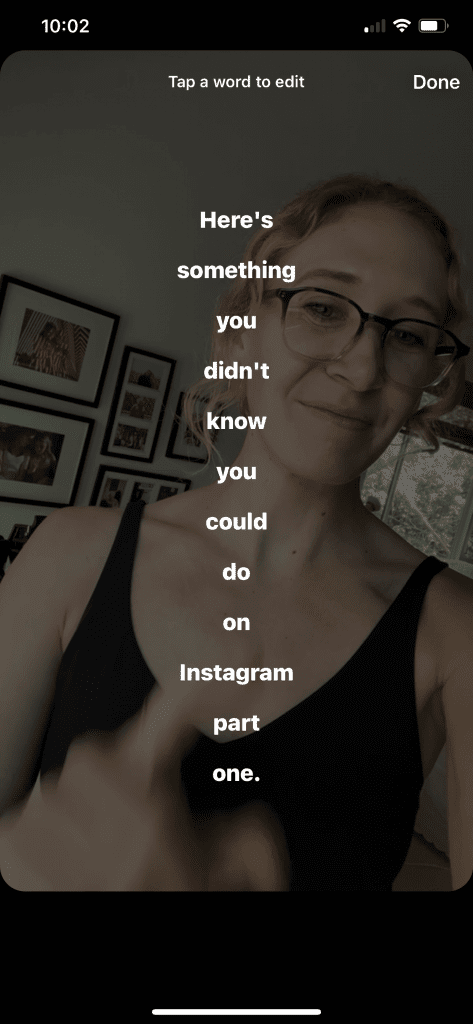
ขั้นตอนที่ 6: เลื่อนดูสไตล์ต่างๆ เพื่อเลือกสไตล์ที่คุณชอบ
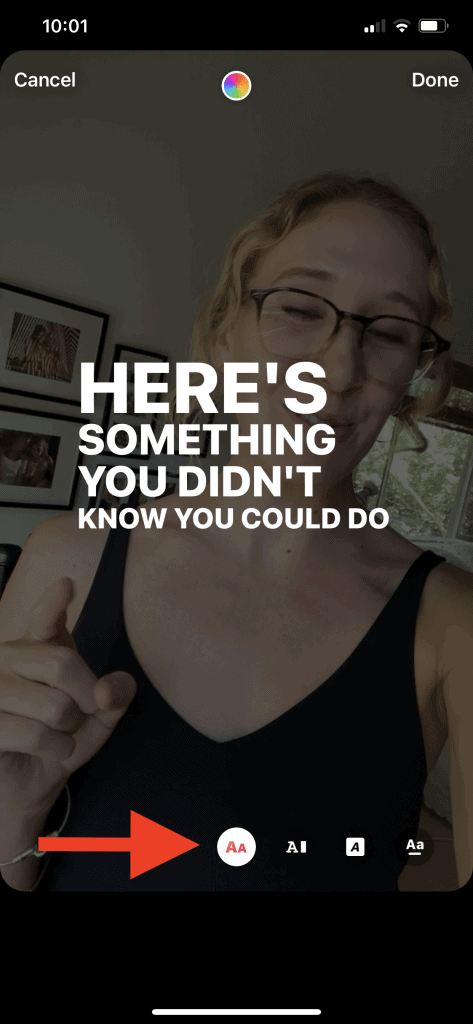
ขั้นตอนที่ 7: คลิกวงล้อสีที่ด้านบนเพื่อเปลี่ยนสีของข้อความ คุณสามารถเลือกจากตัวเลือกสีหรือใช้เครื่องมือหยดเพื่อจับคู่กับสีบนหน้าจอของคุณ
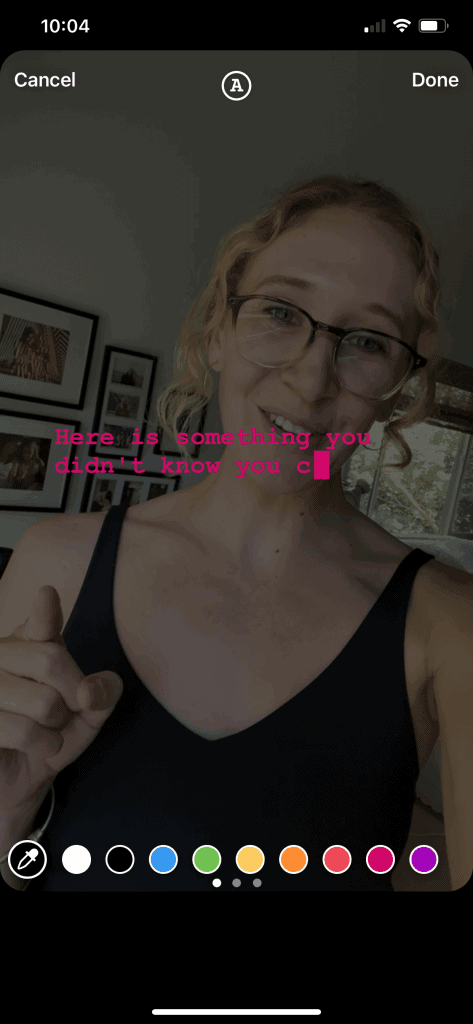
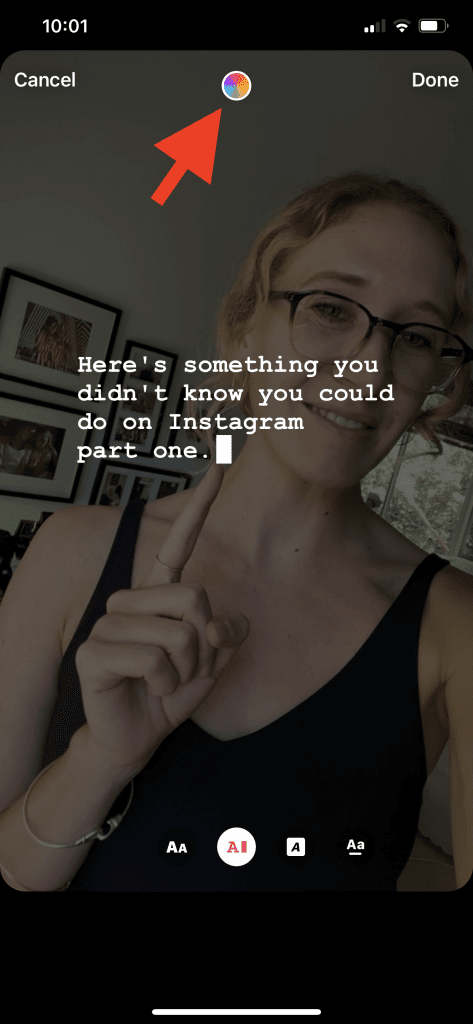
ขั้นตอนที่ 8 : ย้ายข้อความไปรอบๆ เพื่อไม่ให้ครอบคลุมส่วนสำคัญของวิดีโอโดยใช้นิ้วเดียวลาก ทำให้ข้อความใหญ่ขึ้นหรือเล็กลงด้วยการบีบนิ้วเข้าหรือออกด้วยสองนิ้ว เพิ่มสติกเกอร์หรือการออกแบบอื่น ๆ แล้วโพสต์ออกไป!
การเพิ่มคำบรรยายให้กับวงล้อ
Instagram เพิ่งประกาศว่าพวกเขากำลังดำเนินการเพื่อเปิดตัวคุณลักษณะคำอธิบายภาพที่คล้ายกันสำหรับ Reels แต่ยังไม่เกิดขึ้น
จนกระทั่งถึงตอนนั้น คุณมีตัวเลือกง่ายๆ สองสามตัวเลือก:
- บันทึกวิดีโอของคุณในเรื่องราวและบรรยายที่นั่นหรือ
- ใช้คุณสมบัติข้อความ Reels เพื่อพิมพ์และตั้งเวลาข้อความของคุณด้วยตนเอง
ตัวเลือกที่ 1: ตัวเลือกเรื่องน่าจะเป็นวิธีที่ง่ายและรวดเร็วที่สุดในการเพิ่มคำบรรยายภาพลงในคลิปวิดีโอของคุณ นี่คือวิธีการใช้งาน
ขั้นตอนที่ 1: บันทึกหรือเพิ่มวิดีโอของคุณราวกับว่าคุณกำลังทำเรื่องปกติ เพิ่มคำบรรยายของคุณโดยทำตามขั้นตอนเดียวกับด้านบน
ขั้นตอนที่ 2: แทนที่จะโพสต์ไปที่ Story ของคุณ ให้บันทึก Story ลงในอุปกรณ์ของคุณโดยคลิกปุ่มบันทึก Instagram จะบันทึกวิดีโอลงในโทรศัพท์ คำบรรยายภาพ และทั้งหมดของคุณ
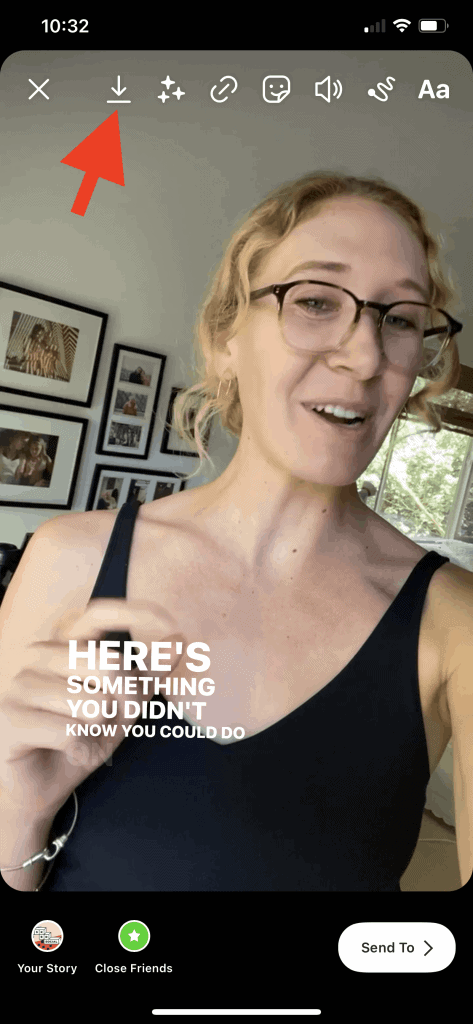
ขั้นตอนที่ 3: สร้าง Reel ใหม่ตามปกติและเพิ่มวิดีโอที่บันทึกไว้ในอุปกรณ์ของคุณ คลิกเพิ่มและคุณพร้อมที่จะโพสต์!
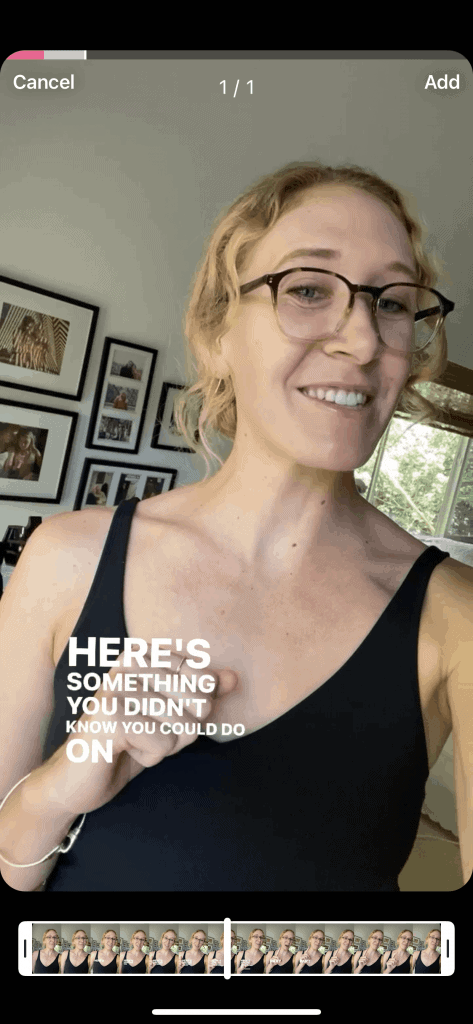

ตัวเลือกที่ 2: หากคุณไม่ชอบสไตล์คำบรรยายของ Story ในตัวหรือไม่มีเสียงให้ถอดเสียงมาก คุณสามารถใช้คุณลักษณะข้อความ Reels เพื่อสร้างคำอธิบายภาพของคุณเองได้ คุณลักษณะข้อความเคลื่อนไหวทำงานได้ดีสำหรับคำอธิบายภาพหรือคุณสามารถเพิ่มข้อความธรรมดาและเปลี่ยนระยะเวลาที่ข้อความอยู่บนหน้าจอได้
ขั้นตอนที่ 1: เริ่ม Reel ของคุณตามปกติแล้วเพิ่มวิดีโอจากม้วนฟิล์มหรือบันทึกวิดีโอของคุณทันที คลิกลูกศรขวา
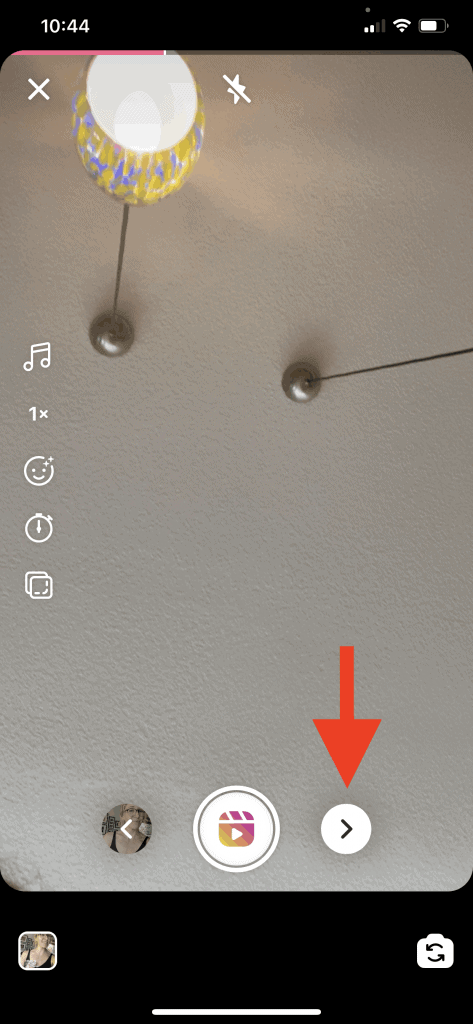
ขั้นตอนที่ 2: คลิกปุ่มข้อความ (Aa) ในแถบเมนูด้านบน และเริ่มพิมพ์สิ่งที่คุณกำลังพูดในวิดีโอ
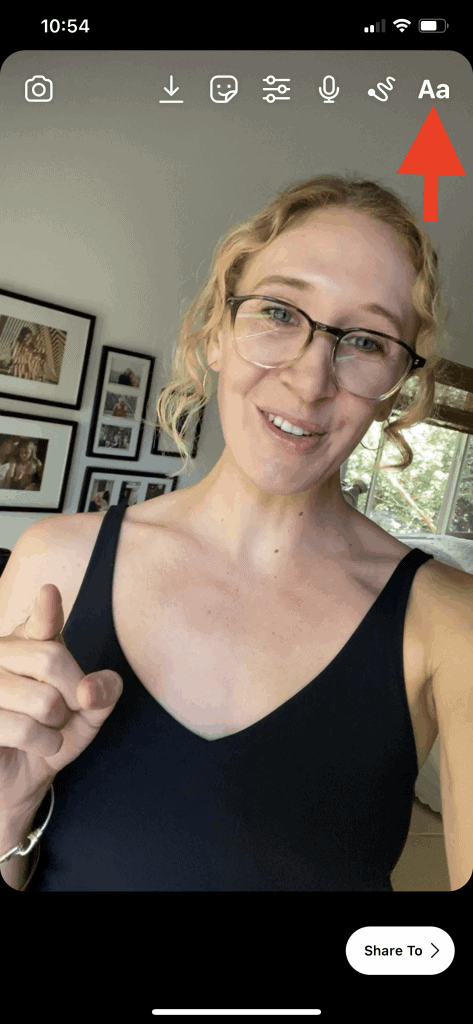
ขั้นตอนที่ 3: เปลี่ยนสีของข้อความของคุณโดยคลิกที่วงล้อสีที่ด้านบนและเลือกจากตัวเลือกหรือใช้เครื่องมือหยดเพื่อจับคู่สีจากวิดีโอของคุณ เปลี่ยนรูปแบบแบบอักษรโดยคลิก A พร้อมดาวที่ด้านบนและเลื่อนผ่านตัวเลือกในแถบด้านล่าง หรือทำให้ข้อความเคลื่อนไหวได้ด้วยการคลิก A โดยมีสองบรรทัดอยู่ด้านบน
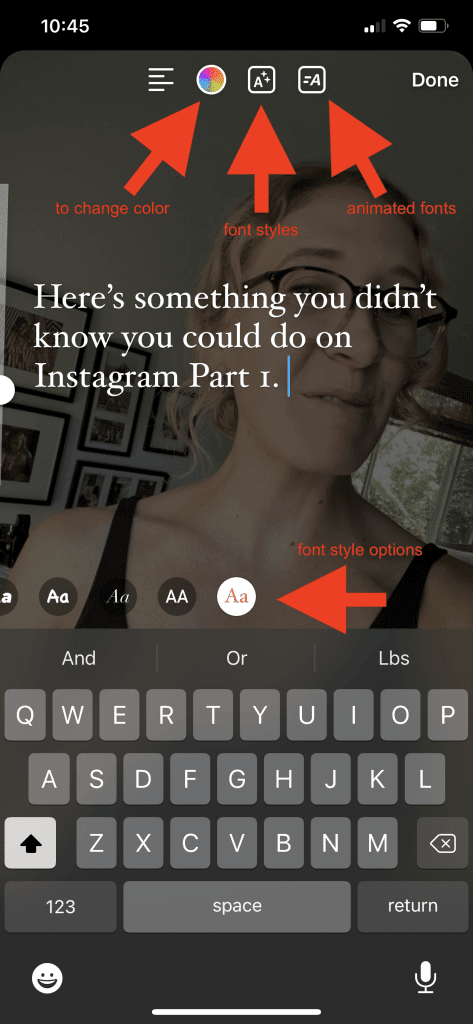
ขั้นตอนที่ 4: ย้ายข้อความไปรอบๆ เพื่อไม่ให้ครอบคลุมส่วนสำคัญของวิดีโอโดยใช้นิ้วเดียวลาก ทำให้ข้อความใหญ่ขึ้นหรือเล็กลงด้วยการบีบนิ้วออกด้วยสองนิ้ว
ขั้นตอนที่ 5: กำหนดระยะเวลาและระยะเวลาของคำอธิบายภาพของคุณ คุณต้องการให้ปรากฏบนหน้าจอเมื่อใด พวกเขาควรจะอยู่ที่นั่นนานแค่ไหน โดยคลิกที่กรอบข้อความที่ด้านล่างของหน้าจอ มันจะเปิดแถบเลื่อนขึ้นมา ลากแถบที่ด้านใดด้านหนึ่งเพื่อตั้งค่าเวลาที่ข้อความจะปรากฏขึ้นและหายไป
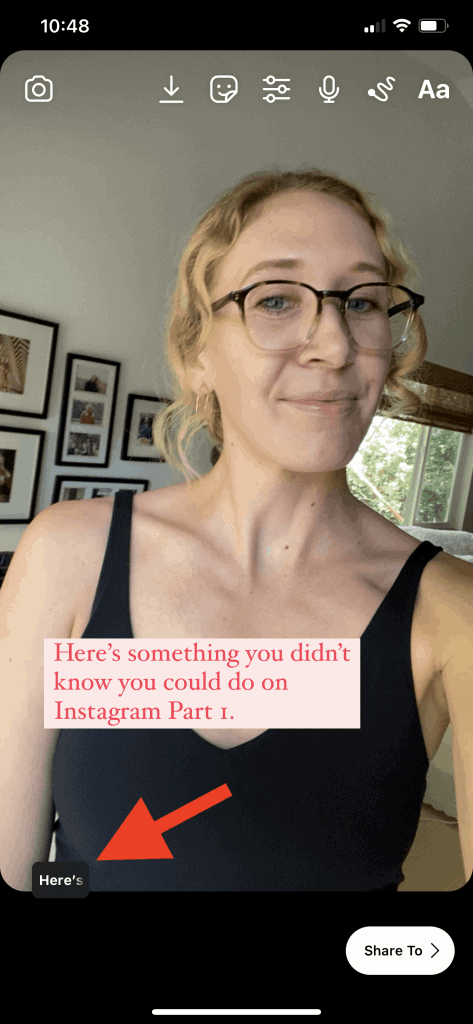

หากคุณมีองค์ประกอบข้อความมากกว่าหนึ่งรายการ คุณจะต้องทำขั้นตอนเดียวกันสำหรับองค์ประกอบแต่ละรายการ เพื่อให้คุณสามารถควบคุมระยะเวลาของแต่ละองค์ประกอบและทำให้องค์ประกอบดูเป็นธรรมชาติมากขึ้นโดยที่องค์ประกอบหนึ่งปรากฏขึ้นต่อจากอีกองค์ประกอบหนึ่ง เคล็ดลับ: อย่าเพิ่มข้อความของวิดีโอทั้งหมดในย่อหน้าใหญ่เพียงย่อหน้าเดียว เพราะมันอ่านยากจริงๆ พยายามเว้นวรรคทีละประโยคและให้ปรากฏทีละประโยค
ทางเลือกที่ 2 ต้องใช้เวลามากขึ้นหากคุณมีเรื่องจะพูดมากมาย แต่คุณสามารถควบคุมเวลาและสไตล์ได้มากขึ้นเล็กน้อย
การเพิ่มคำบรรยายใน IGTV
Instagram ได้เพิ่มคุณสมบัติคำบรรยายอัตโนมัติสำหรับ IGTV นี่คือขั้นตอนโดยขั้นตอน
ขั้นตอนที่ 1: เปิดคุณสมบัติคำบรรยายอัตโนมัติ ไปที่โปรไฟล์ของคุณ คลิกสามบรรทัดที่มุมขวาบน แล้วคลิก การตั้งค่า จากนั้นคลิก บัญชี

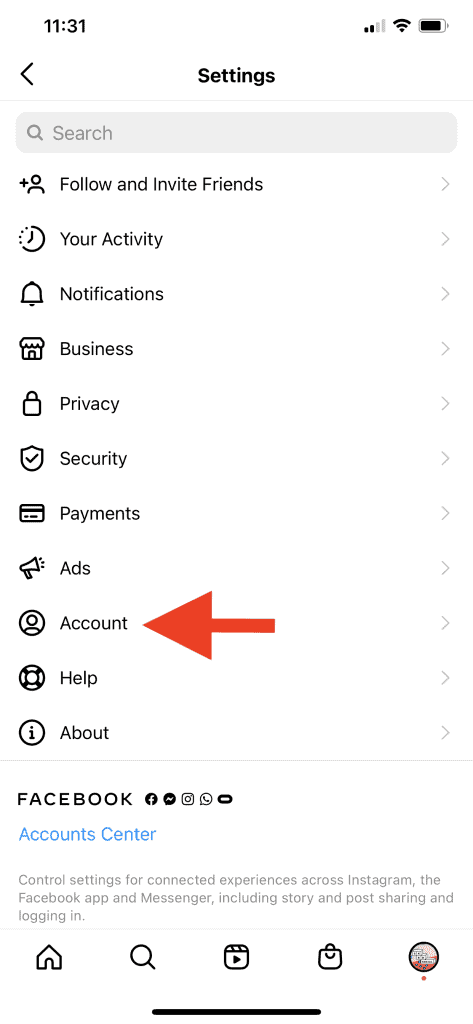
ขั้นตอนที่ 2: คลิก คำอธิบายภาพ และตรวจสอบให้แน่ใจว่าได้สลับบนคำอธิบายภาพที่สร้างขึ้นโดยอัตโนมัติและเลือกภาษาเริ่มต้น เมื่อเปิดคำบรรยายอัตโนมัติ ปุ่มจะแสดงเป็นสีน้ำเงินดังนี้
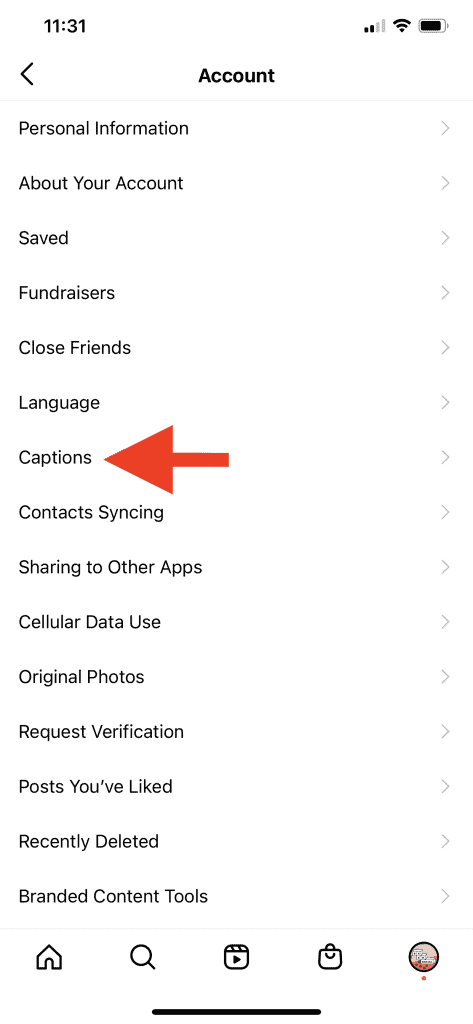
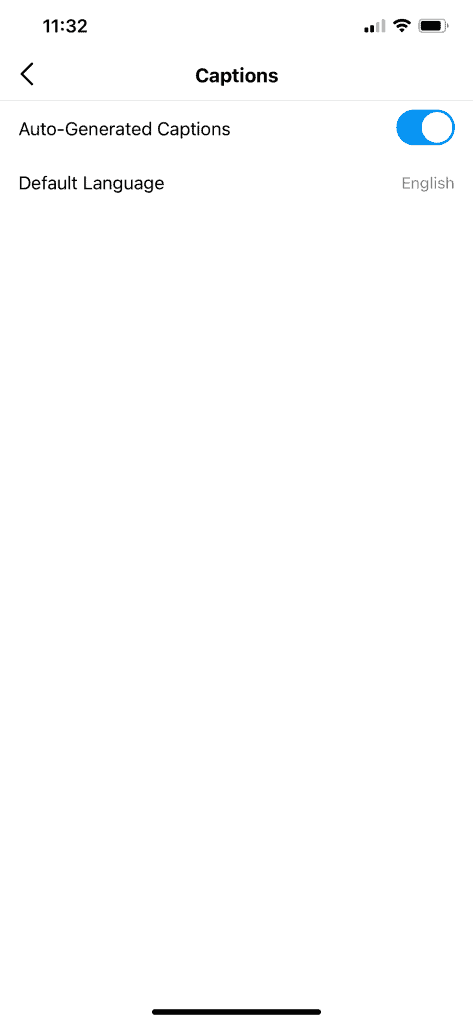
ขั้นตอนที่ 3: คุณต้องแน่ใจว่าได้เปิดคำบรรยายอัตโนมัติเมื่อคุณอัปโหลดวิดีโอ IGTV แต่ละรายการของคุณ ดังนั้นให้เริ่มวิดีโอ IGTV ของคุณตามปกติ เลือกภาพหน้าปก จากนั้นคุณจะพบหน้านี้ คลิก การตั้งค่าขั้นสูง
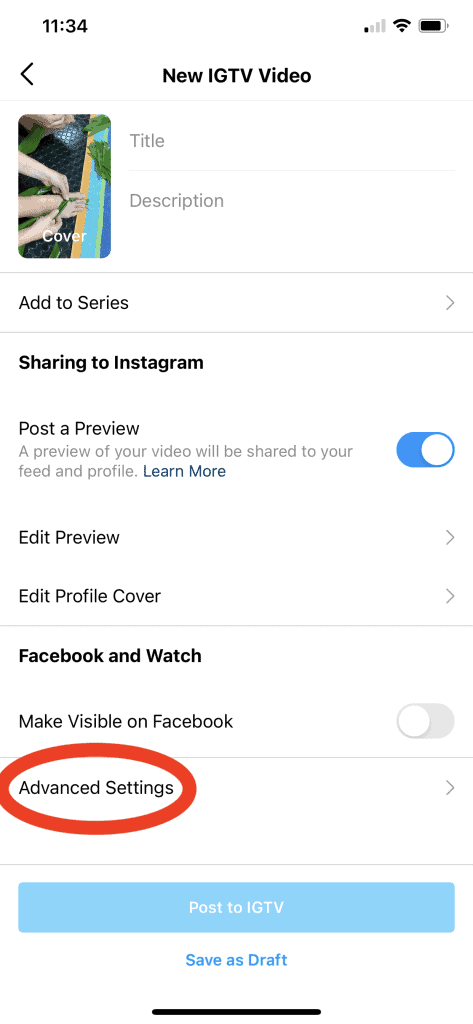
ขั้นตอนที่ 4: สลับปุ่ม คำอธิบายภาพที่สร้าง อัตโนมัติ เมื่อเปิดแล้ว ปุ่มจะเป็นสีน้ำเงิน คลิก เสร็จสิ้น ที่มุมบนขวาและโพสต์ออกไป
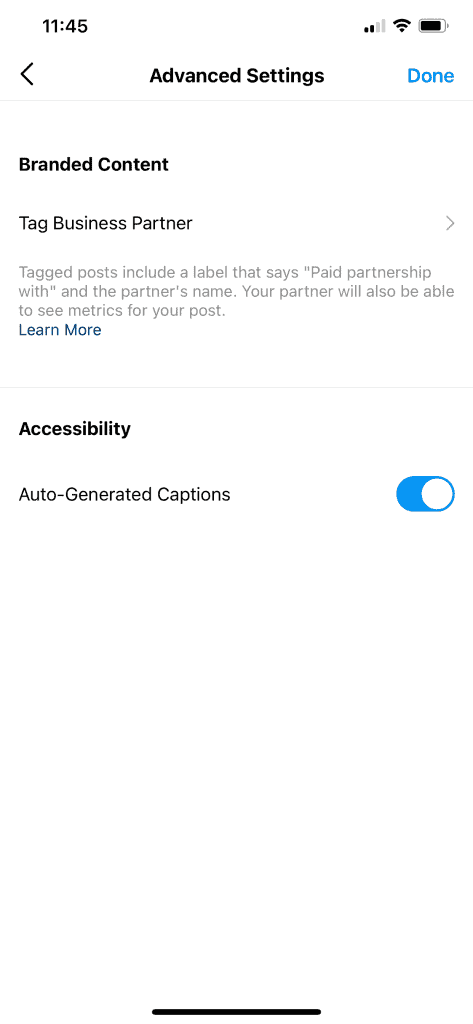
คำบรรยายที่สร้างขึ้นโดยอัตโนมัติของคุณจะปรากฏเป็นข้อความขาวดำที่ด้านล่างของหน้าจอในลักษณะนี้
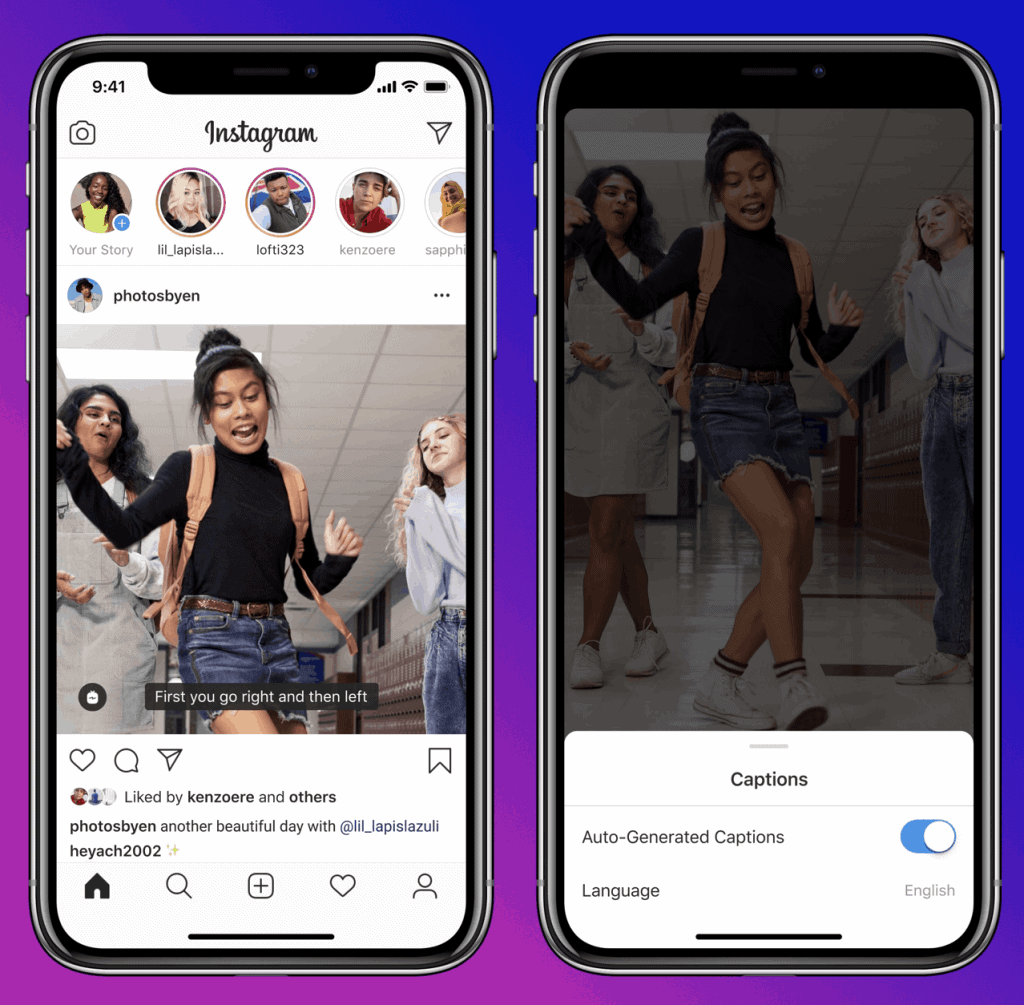
ปัญหาเดียวของคำอธิบายภาพอัตโนมัติของ Instagram คือคุณไม่สามารถแก้ไขข้อความได้ Instagram ใช้เทคโนโลยีการรู้จำคำพูดอัตโนมัติ ซึ่งหมายความว่าการถอดความไม่ได้ถูกระบุอยู่เสมอ ความแม่นยำจะดีขึ้นหากคุณพูดอย่างชัดเจนและจำกัดเสียงรบกวนรอบข้าง แต่ถ้าคุณต้องการควบคุมคำบรรยาย IGTV ของคุณมากขึ้น คุณสามารถบรรยายคำบรรยายนอกแอปหรือใช้บริการคำบรรยายภาพของบุคคลที่สาม เช่น Rev.
ประโยชน์ของการถอดเสียงที่มีคุณภาพ
หากคุณไม่ใช่แฟนของเทคโนโลยีการสร้างคำบรรยายของช่อง คุณสามารถใช้บริการต่างๆ เช่น Rev หรือ Otter.ai
และมีเหตุผลดีๆ สองสามประการที่จะ:
- ใช้เวลาน้อยลงในการแก้ไข (หรือที่เรียกว่าการฟังการบันทึกในแบบสโลว์โมชั่นเพื่อให้แน่ใจว่าบันทึกทุกคำอย่างถูกต้อง)
- การขยายเนื้อหาของคุณ (คุณสามารถเปลี่ยนคำบรรยายเป็นโพสต์ คำพูด บทความ ฯลฯ)
- การค้นพบที่ดีขึ้น (การค้นหายังคงอาศัยข้อความ ยิ่งข้อความของคุณชัดเจนเท่าใด คุณก็จะค้นพบได้มากขึ้นเท่านั้น)
